ارجاعات¶
اپلیکیشن ارجاعات اودو یک مکان مرکزی است که تمام اطلاعات مربوط به ارجاعات در آن ذخیره میشود - از جمله امتیازات کسبشده، همکارانی که استخدام شدهاند و جوایز انتخابشده. کاربران میتوانند افرادی که میشناسند را برای موقعیتهای شغلی توصیه کنند و سپس به ازای پیشرفت آنها در فرایند جذب نیروی انسانی، امتیاز ارجاع کسب کنند. پس از جمعآوری امتیازهای کافی، این امتیازات میتوانند برای دریافت جوایز تعویض شوند. اپلیکیشن ارجاعات با اپلیکیشنهای کارمندان، جذب نیرو و وبسایت یکپارچه است که باید همگی نصب شوند تا اپلیکیشن ارجاعات به درستی کار کند.
تنظیمات تنها مورد نیاز برای اپلیکیشن ارجاعات پس از نصب آن، مربوط به جوایز است؛ تمام تنظیمات دیگر به صورت پیشفرض هنگام نصب اپلیکیشن ارجاعات اودو پیکربندی میشود.
کاربرانی که حقوق دسترسی کاربر ارجاع، افسر یا مدیر برای اپلیکیشن جذب نیرو دارند، به اپلیکیشن ارجاعات دسترسی دارند. فقط کاربران با حقوق دسترسی مدیر برای اپلیکیشن جذب نیرو به منوهای گزارشدهی و تنظیمات دسترسی دارند.
آموزش اولیه¶
هنگامی که اپلیکیشن ارجاعات برای اولین بار باز میشود، یک اسکریپت آموزش اولیه پیشپیکربندیشده نمایش داده میشود. این اسکریپت به شکل چهار اسلاید است که هرکدام بخشهای مختلف اپلیکیشن ارجاعات را توضیح میدهند. در بالای داشبورد، پیام زیر در تمام اسلایدهای آموزش اولیه نمایش داده میشود: تیم خود را جمع کنید! برنامه ارجاع شغلی. پشت این پیام اصلی یک تصویر قرار دارد و زیر آن متن توضیحی بیشتری است.
هرکدام از اسلایدهای آموزش اولیه یک تصویر و پیام مرتبط با خود را نمایش میدهند. پس از خواندن هر پیام، برای پیشرفت به اسلاید بعدی، دکمه بعدی را کلیک کنید.
متنی که در هر اسلاید نمایش داده میشود به شرح زیر است:
اوه نه! شرورهایی در شهر کمین کردهاند! به ما کمک کنید تا یک تیم ابرقهرمان برای نجات روز بسازیم!
موقعیتهای شغلی باز را مرور کنید، آنها را در شبکههای اجتماعی تبلیغ کنید یا دوستانتان را ارجاع دهید.
امتیاز جمعآوری کنید و آنها را برای دریافت هدایای جذاب در فروشگاه تعویض کنید.
با همکارانتان رقابت کنید تا بهترین لیگ عدالت را بسازید!
توجه
اسلایدهای آموزش اولیه هر بار که اپلیکیشن ارجاعات باز میشود نمایش داده خواهند شد، تا زمانی که تمام اسلایدها مشاهده شده و دکمه شروع اکنون کلیک شود. اگر در هر نقطه از آموزش اولیه خارج شوید یا اگر دکمه شروع اکنون کلیک نشود، اسلایدهای آموزش اولیه هنگام باز شدن مجدد اپلیکیشن ارجاعات دوباره نمایش داده خواهند شد. پس از کلیک روی دکمه شروع اکنون، اسلایدهای آموزش اولیه دیگر نمایش داده نخواهند شد و داشبورد اصلی هنگام باز کردن اپلیکیشن ارجاعات از آن پس بارگذاری خواهد شد.
در هر نقطه از آموزش اولیه، میتوانید دکمه رد کردن را کلیک کنید. این عمل شما را از آموزش اولیه خارج میکند و داشبورد اصلی ارجاعات بارگذاری میشود. اگر دکمه رد کردن کلیک شود، اسلایدهای آموزش اولیه دیگر هنگام باز کردن اپلیکیشن ارجاعات بارگذاری نخواهند شد.
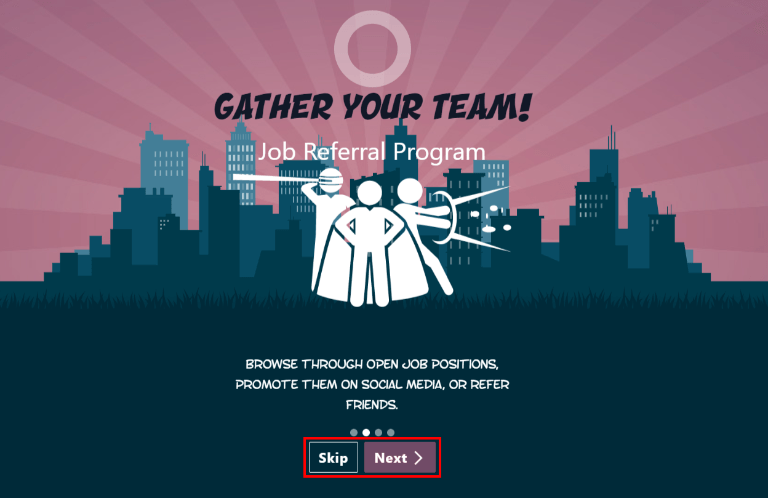
توجه
اگر کارمندی که کاربر قبلاً آن را ارجاع داده است، قبل از باز کردن اپلیکیشن ارجاعات استخدام شده باشد (یعنی اسلایدهای آموزش اولیه قبلاً نمایش داده نشدهاند)، هنگامی که دکمه شروع اکنون در پایان آموزش اولیه کلیک شود، به جای رفتن به داشبورد اصلی، صفحه استخدامشده نمایش داده میشود.
ویرایش اسلایدهای آموزش اولیه¶
اسلایدهای آموزش اولیه را میتوان در صورت نیاز ویرایش کرد. فقط کاربران با حقوق دسترسی مدیر برای اپلیکیشن جذب نیرو میتوانند اسلایدهای آموزش اولیه را ویرایش کنند. برای ویرایش یک اسلاید، به مسیر بروید. هر خط متن مربوط به یک اسلاید آموزش اولیه را نمایش میدهد. برای ویرایش یک اسلاید آموزش اولیه، روی خط مربوط به آن کلیک کنید تا فرم ویرایش اسلاید باز شود.
هر گونه تغییرات لازم را در فیلد متن اعمال کنید. همچنین میتوانید یک شرکت را انتخاب کنید. با این حال، اگر این فیلد پر شود، آن اسلاید فقط برای همان شرکت خاص نمایش داده خواهد شد.
توجه
فیلد شرکت تنها زمانی ظاهر میشود که در پایگاهدادهای چندشرکتی باشید.
تصویر نیز قابل ویرایش است. ماوس را روی تصویر بندانگشتی در گوشه بالای فرم ببرید. یک آیکون ✏️ (مداد) و یک آیکون 🗑️ (سبد زباله) ظاهر میشود. برای تغییر تصویر، روی آیکون ✏️ (مداد) کلیک کنید. پنجره مرورگر فایل باز میشود. به تصویر مورد نظر بروید، آن را انتخاب کنید، سپس روی باز کردن کلیک کنید. تصویر جدید در بندانگشتی نمایش داده میشود. برای حذف تصویر، روی آیکون 🗑️ (سبد زباله) کلیک کنید، سپس تصویر جدیدی را با استفاده از آیکون ✏️ (مداد) انتخاب کنید.

ترتیب نمایش اسلایدها را میتوان از داشبورد آموزش اولیه تغییر داد. روی آیکون (شش جعبه خاکی کوچک) در سمت چپ متن اسلاید کلیک کرده و اسلاید را به موقعیت دلخواه بکشید.
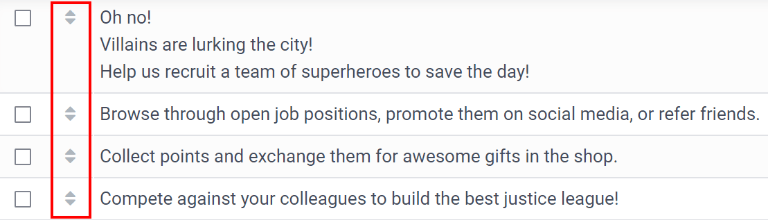
ارجاعات استخدامشده¶
هنگامی که یک نامزد که توسط کاربری ارجاع داده شده است استخدام میشود، آن کاربر "تیم ابرقهرمانی خود را گسترش میدهد" و آواتارهای ابرقهرمانان را به داشبورد ارجاعات خود اضافه میکند.
پس از استخدام یک ارجاع، هنگامی که کاربر بعداً اپلیکیشن ارجاعات را باز میکند، به جای داشبورد اصلی، صفحه استخدامشده بارگذاری میشود. متن (نام ارجاع) استخدام شده است! یک آواتار برای دوست جدیدتان انتخاب کنید! نمایش داده میشود.
زیر این پیام پنج بندانگشتی آواتار برای انتخاب وجود دارد. اگر آواتاری قبلاً به یک ارجاع اختصاص داده شده باشد، بندانگشتی آن خاکستری میشود و نامی که آواتار برای آن ارجاع انتخاب شده زیر آن نمایش داده میشود. برای انتخاب یک آواتار موجود، روی آن کلیک کنید.
اگر بیش از یک ارجاع از زمان باز کردن اپلیکیشن ارجاعات استخدام شده باشد، پس از انتخاب اولین آواتار، از کاربر خواسته میشود که آواتار دیگری برای ارجاع استخدامشده بعدی انتخاب کند. پس از انتخاب تمام آواتارها، داشبورد بارگذاری میشود و همه آواتارها اکنون قابل مشاهده هستند. ماوس را روی هر آواتار ببرید و نام آن بالای آواتار نمایش داده میشود.
ویرایش دوستان¶
آواتارهای دوستان نیز مانند سطوح قابل ویرایش هستند. فقط کاربران با حقوق دسترسی مدیر برای اپلیکیشن جذب نیرو میتوانند تغییراتی در دوستان ایجاد کنند. دوستان از پیش پیکربندی شده را میتوان با رفتن به مسیر مشاهده و ویرایش کرد. هر آواتار دوست در ستون تصویر داشبورد نمایش داده میشود و نام مربوطه در ستون نام دوست نشان داده میشود. تصاویر پیشفرض یک گروه از شخصیتهای قهرمانی هستند، که از رباتها تا سگها متغیر است.
برای ویرایش تصویر داشبورد، بندانگشتی، نام یا موقعیت یک دوست، روی یک دوست کلیک کنید تا فرم ارجاع دوست باز شود. برای ویرایش، روی دکمه ویرایش کلیک کنید. نام را در فیلد نام دوست تایپ کنید. این نام فقط برای تمایز دوستان در منوی پیکربندی استفاده میشود و در جای دیگری از اپلیکیشن ارجاعات نمایش داده نمیشود.
موقعیت موقعیت میتواند به صورت جلو یا عقب تنظیم شود. این موقعیت دوست را نسبت به آواتار ابرقهرمانی کاربر تعیین میکند. روی دکمه رادیویی کنار انتخاب دلخواه کلیک کنید، و دوست در هنگام فعالسازی یا جلو یا پشت آواتار کاربر ظاهر خواهد شد.
اگر نیاز است، هم بندانگشتی تصویر و هم تصویر داشبورد قابل ویرایش هستند. ماوس را روی تصویر در حال تغییر ببرید تا آیکونهای ✏️ (مداد) و 🗑️ (سبد زباله) ظاهر شوند. روی آیکون ✏️ (مداد) کلیک کنید و پنجره مرورگر فایل باز میشود. به فایل تصویری مورد نظر بروید، سپس روی باز کردن کلیک کنید تا آن را انتخاب کنید.
فرم ارجاع دوست به طور خودکار ذخیره میشود، اما در هر زمانی میتوان آن را به صورت دستی ذخیره کرد، با کلیک بر روی گزینه ذخیره دستی که با آیکون (بارگذاری به ابر) در گوشه بالای سمت چپ نمایش داده شده است. برای لغو هرگونه تغییرات اعمالشده، روی آیکون ✖️ (حذف تمام تغییرات) کلیک کنید تا تغییرات حذف شده و محتوا به حالت اولیه باز گردد.
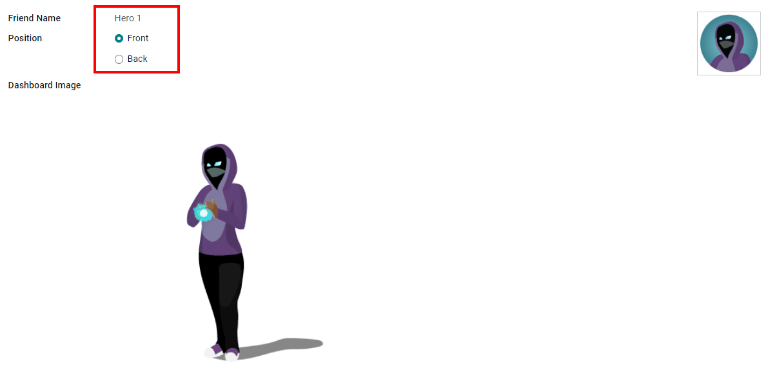
هشدار
ویرایش تصاویر توصیه نمیشود. فایل تصویر باید دارای پسزمینه شفاف باشد تا به درستی نمایش داده شود. فقط کاربران با دانش در زمینه تصاویر شفاف باید سعی کنند تصاویر را در اپلیکیشن ارجاعات تغییر دهند.
پس از تغییر تصویر و ذخیره دوست، امکان بازگشت به تصویر اصلی وجود ندارد. برای بازگشت به تصویر اصلی، اپلیکیشن ارجاعات باید حذف و سپس مجدداً نصب شود.
سطوح¶
اپلیکیشن ارجاعات سطوح از پیش پیکربندی شدهای دارد که در آواتار کاربر در داشبورد ارجاعات نشان داده میشود. هنگامی که کاربر نامزدهای احتمالی را ارجاع میدهد و امتیاز میگیرد، میتواند سطح بالاتر برود، مشابه با بازیهای ویدیویی.
سطوح هیچ تأثیر عملکردی بر کارایی اپلیکیشن ندارند. آنها تنها برای افزودن سطوح دستاورد به منظور هدفگذاری برای شرکتکنندگان و بازیسازی ارجاعات برای کاربر استفاده میشوند.
سطح فعلی کاربر در بالای داشبورد اصلی اپلیکیشن ارجاعات نمایش داده میشود، درست زیر عکس آنها، به صورت فرمت سطح: X. علاوه بر این، یک حلقه رنگی اطراف عکس کاربر ظاهر میشود که نشان میدهد کاربر چه مقدار امتیاز دارد و چه مقدار امتیاز بیشتر برای سطح بالاتر شدن نیاز دارد. بخش آبی رنگ حلقه نمایانگر امتیازهای کسبشده است، در حالی که بخش سفید رنگ نمایانگر امتیازهای باقیمانده است که قبل از سطح بالاتر رفتن باید به آنها دست یافت.
ویرایش سطوح¶
فقط کاربران با حقوق دسترسی مدیر برای اپلیکیشن جذب نیرو میتوانند سطوح را تغییر دهند. سطوح از پیش پیکربندی شده را میتوان با رفتن به مسیر مشاهده و ویرایش کرد. هر آواتار در ستون تصویر نمایش داده میشود و شماره سطح مربوطه در ستون نام سطح ظاهر میشود. تصاویر پیشفرض از قهرمانان Odoo هستند و هر سطح یک عنصر اضافی به آواتار آنها اضافه میکند، مانند شنل و سپر.
برای ویرایش تصویر سطح، نام یا امتیازهای لازم برای رسیدن به آن سطح، روی هر سطح فردی در لیست کلیک کنید تا فرم سطح باز شود، سپس تغییرات مورد نظر را اعمال کنید.
نام (یا شماره) سطح را در فیلد نام سطح تایپ کنید. آنچه وارد میشود، زیر عکس کاربر در داشبورد اصلی هنگام رسیدن به آن سطح نمایش داده میشود. تعداد امتیازهای ارجاع مورد نیاز برای رسیدن به آن سطح را در فیلد الزامات وارد کنید. امتیازهای لازم برای سطح بالاتر رفتن مجموع امتیازهای انباشتهشده در طول زندگی شغلی کارمند هستند، نه امتیازهای اضافی از سطح قبلی که باید کسب شوند.
اگر نیاز است، میتوان تصویر تصویر را نیز ویرایش کرد. ماوس را روی تصویر ببرید تا آیکونهای ✏️ (مداد) و 🗑️ (سبد زباله) ظاهر شوند. روی آیکون ✏️ (مداد) کلیک کنید و پنجره مرورگر فایل باز میشود. به فایل تصویری مورد نظر بروید، سپس روی باز کردن کلیک کنید تا آن را انتخاب کنید.
فرم سطح به طور خودکار ذخیره میشود، اما در هر زمانی میتوان آن را به صورت دستی ذخیره کرد، با کلیک بر روی گزینه ذخیره دستی که با آیکون (بارگذاری به ابر) در گوشه بالای سمت چپ نمایش داده شده است. برای لغو هرگونه تغییرات اعمالشده، روی آیکون ✖️ (حذف تمام تغییرات) کلیک کنید تا تغییرات حذف شده و محتوا به حالت اولیه باز گردد.
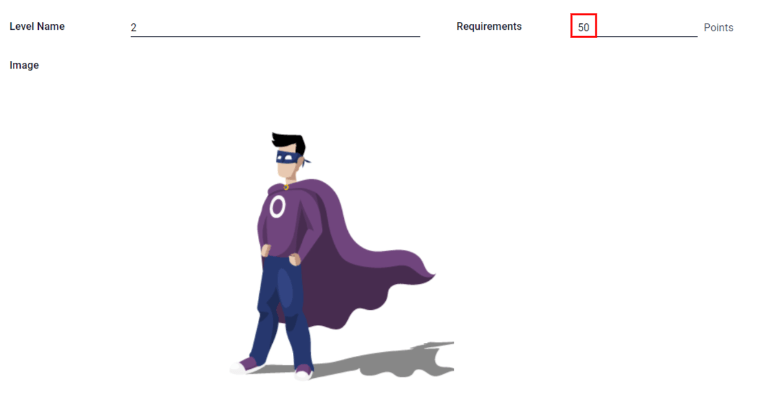
هشدار
ویرایش تصاویر توصیه نمیشود. فایل تصویر باید دارای پسزمینه شفاف باشد تا به درستی نمایش داده شود. فقط کاربران با دانش در زمینه تصاویر شفاف باید سعی کنند تصاویر را در اپلیکیشن ارجاعات تغییر دهند.
پس از تغییر تصویر و ذخیره سطح، امکان بازگشت به تصویر اصلی وجود ندارد. برای بازگشت به تصویر اصلی، اپلیکیشن ارجاعات باید حذف و سپس مجدداً نصب شود.
سطح بالا برود¶
زمانی که امتیازهای کافی برای سطح بالاتر رفتن جمعآوری شده باشد، دایره اطراف عکس کاربر به طور کامل با رنگ سیان پر میشود، یک تصویر بزرگ با عنوان سطح بالا برود! بالای عکس ظاهر میشود، و عبارت برای بالا بردن سطح کلیک کنید! زیر عکس و سطح فعلی کاربر نمایش داده میشود.
روی هر یک از گرافیک سطح بالا برود!، عکس کاربر، یا متن برای بالا بردن سطح کلیک کنید! زیر عکس کاربر کلیک کنید تا سطح کاربر افزایش یابد. آواتار کاربر به سطح فعلی تغییر میکند و حلقه اطراف عکس بهروزرسانی میشود تا میزان امتیازهای فعلی را نشان دهد.
بالا بردن سطح کاربر هیچ امتیازی از کاربر نمیگیرد، کاربر فقط باید مقدار مشخصی از امتیازات لازم را کسب کند.
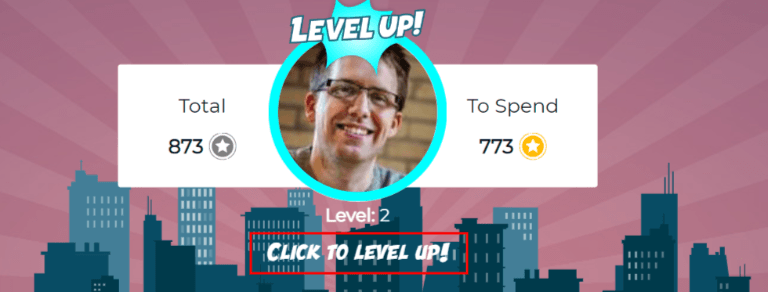
توجه
زمانی که کاربر به بالاترین سطح پیکربندیشده رسید، ادامه به کسب امتیاز خواهد پرداخت که میتواند برای جوایز قابل تبادل باشد، اما دیگر قادر به بالا بردن سطح خود نخواهد بود. حلقه اطراف عکس آنها به رنگ سیان باقی میماند.
همچنین ملاحظه نمائید
ارجاعات/به اشتراکگذاری مشاغل
ارجاعات/امتیازها
ارجاعات/جوایز
ارجاعات/هشدارها
ارجاعات/گزارشدهی